- מְחַבֵּר Jason Gerald [email protected].
- Public 2023-12-16 11:12.
- שונה לאחרונה 2025-01-23 12:18.
יש לטעון את סוללת ה- iPod Nano של אפל לאחר 8-12 שעות שימוש. ניתן לחבר את המכשיר למחשב או לשקע חשמל באמצעות מתאם לטעינת הסוללה.
שלב
שיטה 1 מתוך 2: טעינה עם מחשב

שלב 1. מצא את כבל ה- USB לטעינת הסוללה
כבל זה הוא חלק מחבילת הרכישה של ה- iPod Nano. אם אתה מאבד את הכבל שלך, אתה יכול לקנות כבל ב- Apple.com, או לקנות כבל גנרי ברוב חנויות האלקטרוניקה/המשרד.
הדור הראשון עד השלישי ל- iPod Nanos עשוי לכלול כבל FireWire שניתן להשתמש בו גם לטעינת סוללת ה- iPod. המחשב שלך חייב להיות בעל יציאת FireWire הכוללת יותר מ -4 פינים

שלב 2. הפעל את המחשב
המחשב חייב להיות בעל יציאת USB ריקה.

שלב 3. חבר את ה- iPod Nano לכבל ה- USB של Apple כדי להטעין את הסוללה, באמצעות יציאת 30 הפינים הממוקמת בתחתית ה- iPod Nano

שלב 4. חבר את הקצה השני של כבל ה- USB ליציאת USB במחשב שלך
וודא שיציאת ה- USB מחוברת ישירות למחשב - יציאת ה- USB במקלדת לא יכולה לטעון את סוללת ה- iPod.
אתה יכול להשתמש ברכזת USB כדי לטעון את סוללת ה- iPod. מכשיר זה דומה לתקע הארכה, מתחבר ליציאת ה- USB שלך, ונותן לך מספר יציאות USB ריקות שתוכל להשתמש בהן לחיבור כבלים או אמצעי אחסון

שלב 5. ודא שהמחשב פועל למשך 1-4 שעות
טעינת סוללת ה- iPod Nano במלואה אורכת 4 שעות, וטעינת ה- iPod Nano ל- 80 אחוז אורכת שעה ו -20 דקות.
ה- iPod יפסיק את הטעינה אם המחשב כבוי או במצב "המתנה". פתח את המחשב הנייד כך שהנייד יהיה פעיל יותר
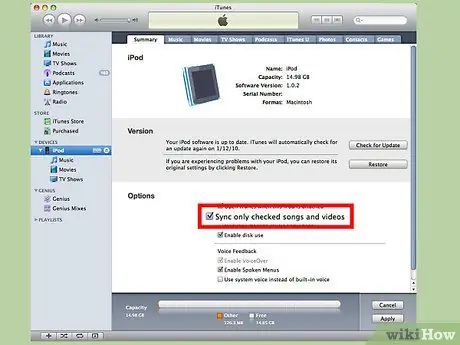
שלב 6. סנכרן את האייפוד בזמן הטעינה
iTunes יופיע כאשר אתה מחבר את ה- iPod שלך, ותוכל לבחור לסנכרן או להוריד עדכונים.
- אם ה- iPod Nano שלך מוגדר לסנכרן או להתעדכן באופן אוטומטי בכל פעם שהוא מחובר למחשב, הסנכרון/העדכון יתבצע באופן מיידי.
- אם ה- iPod שלך הוגדר לסנכרון אוטומטי ואתה לא רוצה לעשות זאת, ייתכן שתרצה להשתמש בשיטת הטעינה של מתאם החשמל.

שלב 7. המתן עד שסמל הסוללה במסך ה- iPod יגיד "טעון"
בזמן שהסוללה נטענת, על המסך הזה כתוב "טעינה, אנא המתן". לחץ על כפתור "הוצא" בצד שמאל של iTunes כדי לנתק את המכשיר בבטחה לאחר סיום הטעינה.
שיטה 2 מתוך 2: טעינה באמצעות מתאם המתח

שלב 1. רכשו מתאם מתח של אפל
מתאם זה מספק יציאת USB וניתן לחבר אותו לתקע של 2 רגל, התואם גם לכבל ה- USB של אפל.
אתה יכול גם למצוא מתאמי מתח USB כלליים ברשת או לא מקוונת בחנויות הטכנולוגיה

שלב 2. חבר את מתאם ה- USB לשקע חשמל בבית
אתה יכול גם לחבר אותו לתקע הארכה.

שלב 3. חבר את הקצה השני של כבל 30 הפינים ל- iPod Nano שלך

שלב 4. צפה במסך ה- iPod Nano שלך
במסך יופיע "טעינה, אנא המתן". אם ה- iPod שלך לא נטען, ייתכן שחיברת את המתאם בצורה לא נכונה.
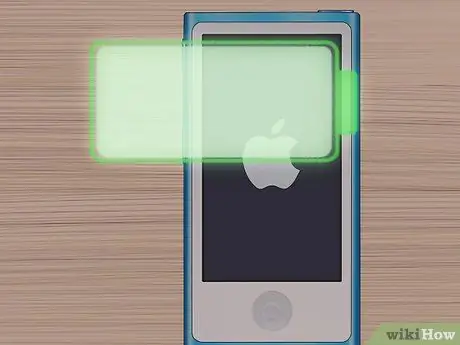
שלב 5. טען את הסוללה למשך 1-4 שעות
אפל מצהירה כי אין צורך לפרוק את הסוללה ולהטעין אותה במלואה כדי לשמור על בריאות הסוללה. סוללות ליתיום, בניגוד לסוללות ניקל-קדמיום, אינן דורשות תהליך זה.
טיפים
- אם אתה משתמש במכשיר ה- iPod nano העדכני ביותר (דור 5) ומחשב Apple חדש, תוכל לרכוש כבל טעינה מסוג Lightning עד 30 פינים. אפל טוענת כי הטעינה באמצעות ברק מהירה יותר מהטעינה באמצעות USB.
- סוללת ה- iPod שלך פועלת בצורה מיטבית ב-0-35 מעלות צלזיוס, במיוחד בטמפרטורת החדר.
- אם אינך משתמש ב- iPod שלך באופן קבוע, עדיין יהיה עליך לטעון אותו, לפחות אחת לחודש. ה- iPod ממשיך להשתמש בחשמל גם כאשר הוא אינו בשימוש.
מה אתה צריך
- כבל טעינה מסוג USB ל- iPod
- Firewire (אופציונלי)
- מתאם מתח iPod
- כבל טעינה מברק עד 30 פינים






